有的朋友在使用电脑时喜欢听音乐,那么在Win10系统上听音乐时发现Win10没有声音该怎么办呢?别着急,小编接下来就来了告诉你win10没有声音怎么办。
随着电脑进入千家万户,很多朋友都用电脑来听音乐、看电影。那么在看电影的时候,发现系统没有声音怎么办呢?别着急,下面小编就告诉你系统无声音问题的解决方法。
win10没有声音怎么办
win10有时没有声音是因为没有安装驱动或者驱动损坏。我们来看看解决方案。
1、首先进入wom10桌面,右键计算机图标,选择管理打开。
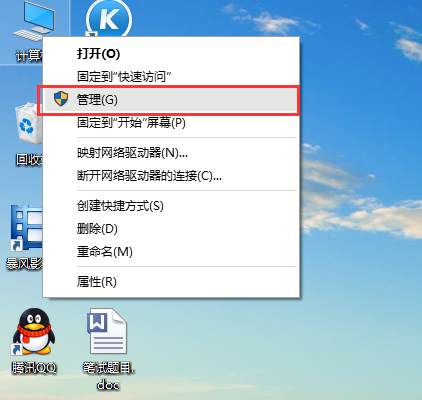
系统无声音电脑图-1
2. 单击计算机管理界面左侧的设备管理器将其打开。
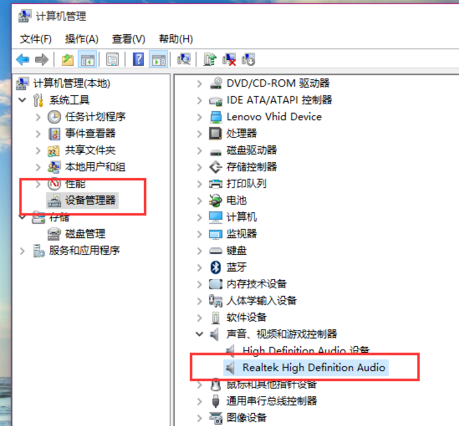
win10电脑无声音图解-2
3、在设备管理器界面中双击打开声音设备,右键单击出现的硬件设备,选择“更新驱动程序”。
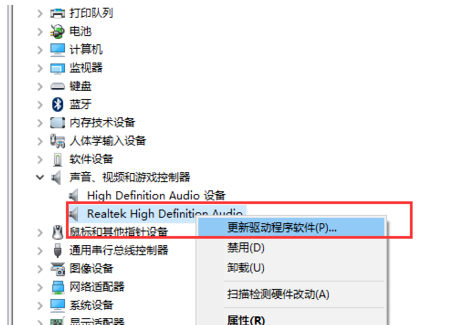
系统无声音电脑图-3
4. 单击“自动搜索更新的驱动程序软件”,Windows系统将自动搜索并安装与硬件兼容的驱动程序。
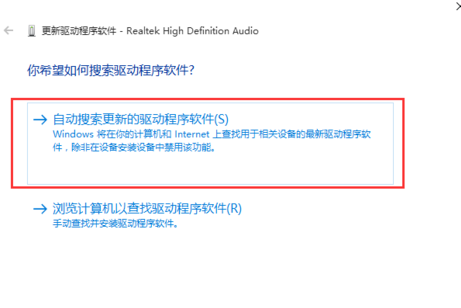
Win10电脑无声音图解-4
驱动安装完成后,Windows 10会有声音。希望对您有所帮助。
分享到: